IG限動排版怎麼玩?5大排版技巧讓你輕鬆抓住觀眾目光!
- 下筆
- 3月10日
- 讀畢需時 7 分鐘
已更新:8月18日

IG限動想發多張照片,怎麼排版比較好?5個IG限動排版技巧教學一次分享給你!本文將詳細說明如何透過排版設計提升IG限動質感,並分享4個好用的限動模板,最後再介紹超好用的IG限動字體APP給你!
一、如何讓限動更有吸引力?做好 IG 限動排版讓你事半功倍!
IG 限動排版重要性為何?在社群媒體蓬勃發展的時代,Instagram(IG)已成為人們分享生活、交流互動的重要平台,其中,限時動態功能以其即時性、豐富性及互動性,深受用戶喜愛。
然而,如何在短短幾秒、眾多限動中脫穎而出,吸引觀眾目光,進而提升互動率,對於個人經營者與品牌而言非常重要。而 IG 限動「排版」正是關鍵,一個精心設計的限動排版,不僅能有效地傳達訊息,更能塑造個人或品牌形象,甚至直接影響觸及率和轉換率。
想知道如何打造吸引人的 IG 限動排版嗎?就讓我們一起看下去吧!
打造專屬你的 IG 風格,就從下筆開始!快點擊下方按鈕試用看看!
二、IG 限動多張照片排版怎麼做才有質感?IG 限動排版教學
(一)IG 限動排版:字體篇
IG 內建的字體雖然方便,但選擇較少,部分限時動態中的特殊字體會有使用期限,還可能因為系統更新而無法使用。此時,字體 APP 「下筆」就是你的好幫手!
IG 限動教學|如何用下筆幫限動加分?
下筆提供了豐富多樣的字體,讓你的 IG 限動更具個人風格,以下我們以 iPhone 為例,說明如何透過下筆為 IG 限動加分:
步驟 1:安裝下筆 APP
前往 App Store 搜尋「下筆」,點擊下載並安裝。
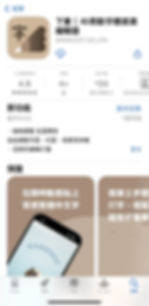
步驟 2:輸入文字
打開下筆,打上你要放在 IG 限動的文字。
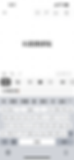
步驟 3:調整字體
點選中間的第一個按鈕,即可調整字體。下筆提供多種免費字體,比如 jf open 粉圓體、全瀨體、清松手寫體、菊體等。

步驟 4:調整排版
下筆提供多樣排版方式,系統預設是橫書,點擊中間的第 3 個按鈕,可切換為直書、圓弧。
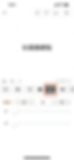
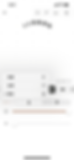
步驟 5:調整顏色
想要文字更繽紛?點擊中央第 2 個按鈕,就能輕鬆調整文字顏色。
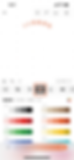
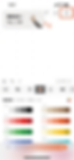
步驟 6:貼上 IG 限動
開啟 IG 進入限動編輯畫面,將剛剛複製的內容貼上即可。


打造專屬你的 IG 風格,就從下筆開始!快點擊下方按鈕試用看看!
(二)IG 限動排版:照片篇
當你想在 IG 限動中分享多張照片時,如何妥善安排它們的位置,讓畫面豐富又不失重點,就變得非常重要。IG 的「圖層」功能讓多圖排版變得更直覺、更方便,以下我們以更換背景圖片為例,示範如何運用圖層功能:
IG限動教學|如何用圖層功能幫限動加分?
步驟 1:選擇貼文並分享
首先,挑選一篇你喜歡的貼文,點擊分享圖示,然後選擇「新增到限時動態」。

步驟 2:新增背景
IG 預設背景通常會根據影片色彩自動生成,但你可以自由更換,點擊 IG 限動上的「貼圖」圖示,接著點選「相片」,選擇你想要使用的背景圖片。
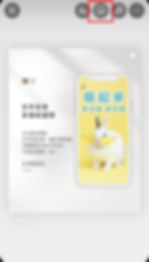
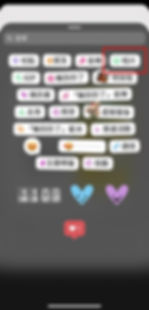
步驟 3:調整背景大小
選取背景圖片後,它會顯示在影片上方。這時,你可以把背景圖片放大至填滿整個視窗,或者調整到你喜歡的大小。
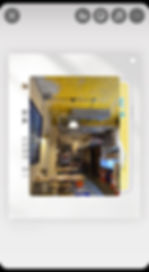
步驟 4:使用圖層功能
IG 的圖層功能讓你能輕鬆調整元素的前後順序,長按背景圖片,直到出現圖層圖示,左側的圖示會顯示圖層順序。

步驟 5:調整相片順序
在這個範例中,我們需要將背景移到影片下方,按住背景圖片,然後將手指往下滑動,即可調整圖層順序,讓背景置於最底層。
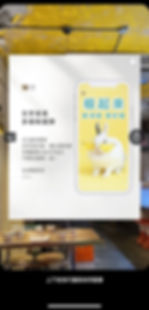
(三)IG 限動排版:GIF 篇
如果你想讓 IG 限時動態更吸睛!推薦加入 GIF 動圖就對了!它不僅能展現你的個人風格,還能讓限時動態變得更加活潑有趣。
IG限動教學|如何用 GIF 功能幫限動加分?
在 IG 搜尋欄中輸入關鍵字,或瀏覽分類,尋找你喜歡的 GIF 動圖,以下分享幾個熱門的 GIF 關鍵字,讓你輕鬆找到適合自己限動風格的 GIF:
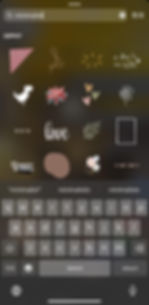
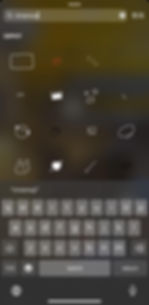
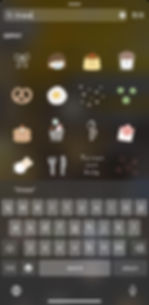
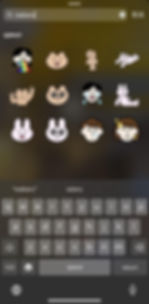
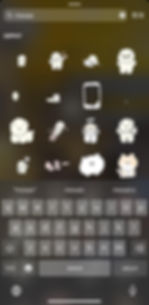
(四)IG 限動排版:去背篇
IG 新增的「去背」功能,可透過 AI 技術快速將圖片去背,製作成個人化的專屬貼圖。這些貼圖會自動儲存於貼圖庫中,方便使用者在編輯限時動態時直接選用,不必重複執行去背或複製的動作。
IG限動教學|如何用去背功能幫限動加分?
步驟 1:開啟去背功能
在 IG 限動編輯畫面中,點擊「貼圖」圖示,然後選擇「去背」。
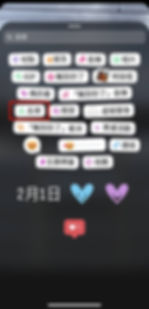
步驟 2:選擇圖片或影片
選擇主體較為明顯的圖片或影片,IG 便會自動開始去背,並建立貼圖。

步驟 3:自由運用去背貼圖
你可以將去背貼圖自由運用在 IG 限動中,就像使用一般貼圖一樣,可以隨意放大縮小、調整角度和位置。

步驟 4:重複使用去背貼圖
之後,在貼紙選單下方的「你的貼圖」欄位中,會顯示你曾經使用過的去背貼圖,方便你隨時再次使用。
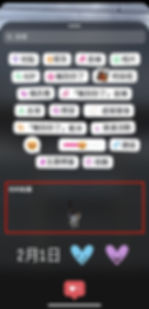
(五)IG 限動排版:增加互動篇
在 IG 限時動態中,除了靜態的圖片和文字,更重要的是與觀眾之間的互動,建議可透過特效框、傳訊看或票選活動功能,提升限動的趣味性與互動性。
IG限動教學|如何用特效框幫限動加分?
步驟 1:開啟特效框功能
在 IG 限動編輯畫面中,點擊「貼圖」圖示,然後選擇「特效框」。
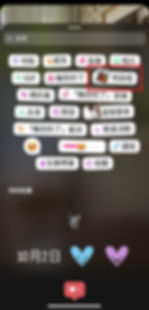
步驟 2:選擇圖片並添加文字
選擇你想要隱藏的圖片,然後在特效框下方輸入一小段文字,引導觀眾與你的限動互動。
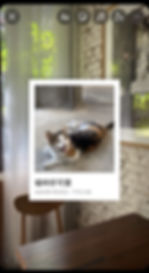
步驟 3:發布並互動
你的限動發布後,觀眾需要搖晃手機才能看到特效框內的圖片。
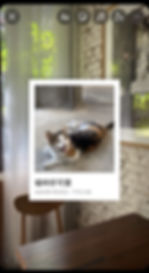
IG限動教學|如何用「傳訊看」幫限動加分?
步驟 1:開啟傳訊看功能
在 IG 限動編輯畫面中,選擇並設置好想要讓觀眾觀看的內容,再點擊「貼圖」圖示,然後選擇「傳訊看」。
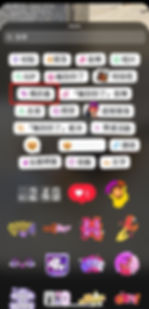
步驟 2:添加描述
在內容框中輸入一些吸引人的描述,引導觀眾與你的限動互動。
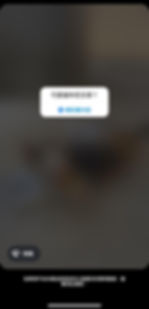
步驟 3:發布並互動
觀眾需要在 IG 限動上按表情符號或傳私訊給你,才能看到完整的限時動態內容。
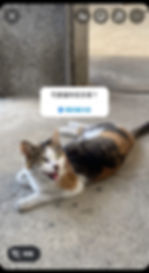
IG限動教學|如何用投票功能幫限動加分?
步驟 1:開啟投票功能
在 IG 限動編輯畫面中,挑選你想讓觀眾投票的內容,並點擊最上方「貼圖」圖示,然後選擇「投票活動」。
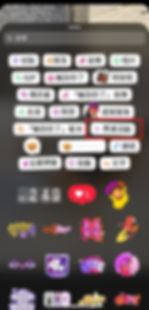
步驟 2:設定投票選項
在投票活動中,你可以設定 2 個投票選項,讓觀眾選擇。
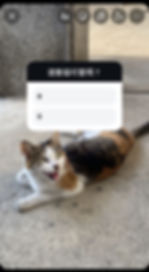
三、IG 限動設計進階教室|4 大熱門模板一覽
除了上述的幾種方式外,以下我們將分享更進階的 IG 排版方式與熱門模板,讓你的限動版面更具質感!
(一)IG 限動模板與排版推薦:日常三格、四格
選擇版面配置:在 IG 限動編輯畫面中,點擊「版面配置」功能。
變更網格:選擇你想要的網格數量,三格或四格。
置入照片:依序將照片放入網格中,調整照片大小和位置,讓拼貼效果更美觀。

(二)IG 限動模板與排版推薦:旅行四格
設定滿版背景:選擇最能代表這次旅行的風景照或人物照,將其設定為限動的滿版背景。
建立白色區塊:接著,使用 IG 內建的文字工具,輸入 5 個點「.」。
放大與旋轉:將這 5 個點放大,形成一個白色區塊,然後將其旋轉成對角線方向,營造視覺焦點。
疊加照片與文字:將其他 3 張旅行照片疊加在白色區塊上,記錄你的旅行回憶。

(三)IG 限動模板與排版推薦:音樂播放器
進入音樂功能:進入 IG 限動頁面,點選「音樂」。
搜尋音樂:你可以透過關鍵字搜尋,或瀏覽 IG 為你推薦的音樂,找到你想分享的歌曲。
擷取片段:找到喜歡的音樂後,你可以選擇想要分享的音樂片段。
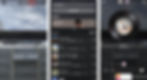
(四)IG 限動模板與排版推薦:手寫質感風
選擇適合畫面:挑選背景圖片,可以是旅行途中的風景照、日常生活中的隨拍,或是任何一張你喜歡的意境畫面。
編輯文字:打開下筆 APP,將你想要呈現的文字內容,改用手寫字體呈現。下筆 APP 支援多種的手寫字體,除了原先有的松青手寫體外,你還可以選擇辰宇落雁體、瀨戶字體。
複製文字貼上限動:完成文字編輯後,直接將文字複製到 IG 限動編輯畫面中。
四、IG 限動字體更多玩法!用下筆 APP 打造你的專屬風格
想要讓你的 IG 限動與眾不同,吸引眾人目光嗎?下筆 APP 就是你的最佳幫手!下筆 APP 是專為 IG 限動設計的字體編輯工具,提供豐富多樣的字體與功能,讓你輕鬆打造獨特的限動風格。
IG 限動字體百寶箱
下筆 APP 就像是一個字體百寶箱,收錄了多種的免費中文字體,從可愛的粉圓體、經典的思源宋體,到個性十足的松青手寫體,應有盡有,無論你喜歡哪種風格,都能在這裡找到心儀的字體。
更棒的是!下筆 APP 還支援字體擴充功能,你可以自行匯入其他字體,讓你的字體庫更加豐富,創意無限延伸!
多種字體模板
如果你不想花時間自己設計限動,下筆 APP 也貼心提供了多個精心設計的模板,讓你一鍵套用,輕鬆打造專屬風格。
質感字體色彩風格
除了多種字體與模板,下筆 APP 還提供了多種質感配色,讓你的文字更吸睛,你可以根據自己的喜好和限動主題,選擇不同的顏色組合,讓內容更具個人特色。
IG 限動一鍵套用
下筆 APP 操作簡單直覺,可讓你輕鬆將編輯好的文字內容,一鍵複製到 IG 限動,快速分享你的創意!
打造專屬你的 IG 風格,就從下筆開始!快點擊下方按鈕試用看看!




